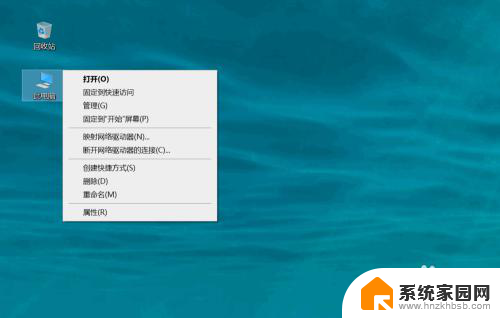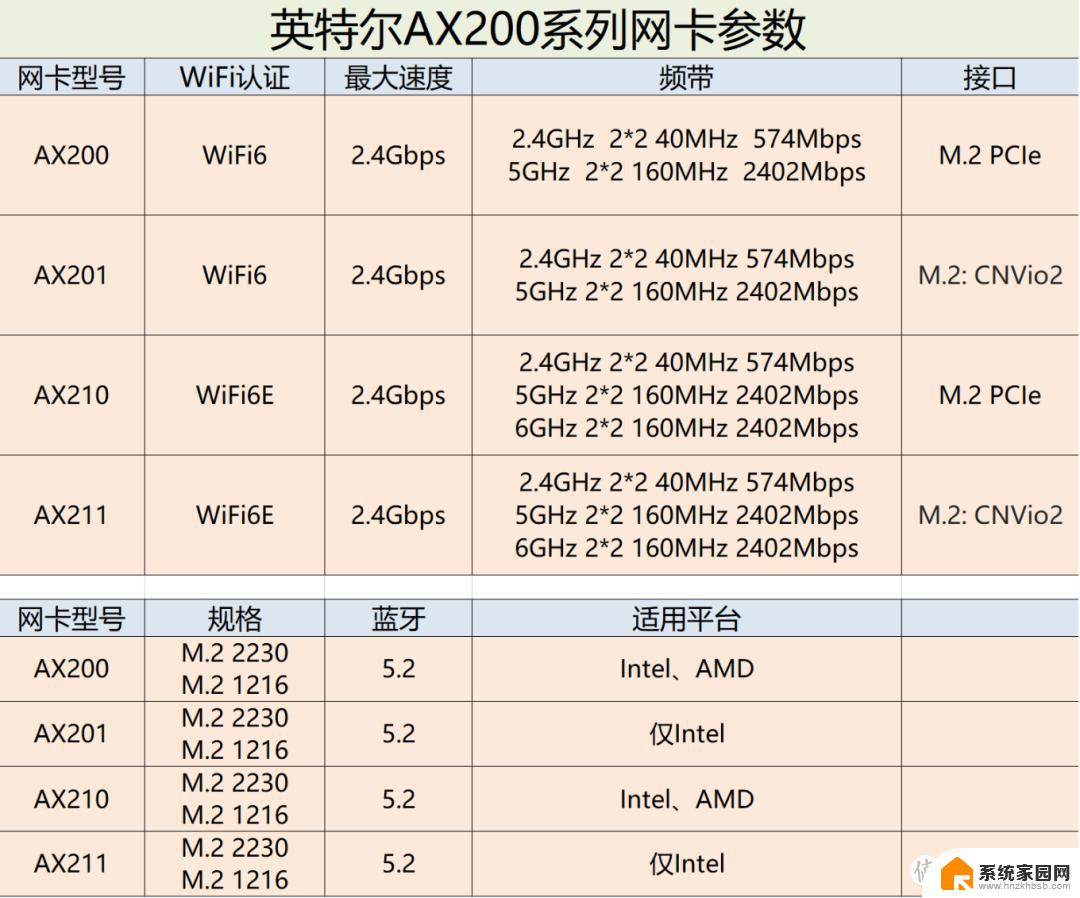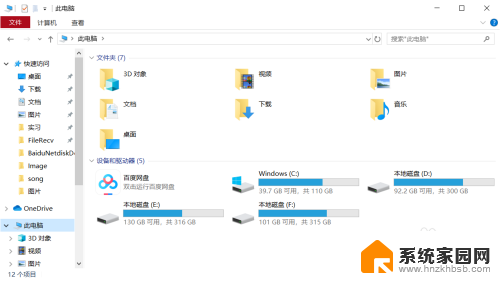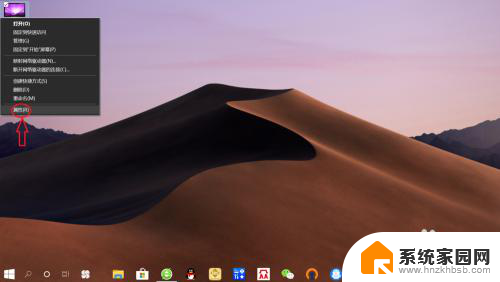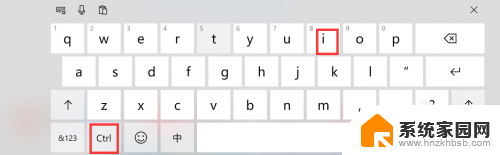电脑怎样查看网卡 win10如何查看电脑网卡型号
更新时间:2024-03-24 13:01:41作者:xiaoliu
如今电脑已经成为我们生活中不可或缺的一部分,而在电脑的硬件构成中,网卡作为连接网络的重要组件更是不可或缺,对于许多使用Win10系统的用户来说,他们可能对于如何查看电脑的网卡型号感到困惑。事实上Win10系统提供了多种简便的方法来查看电脑的网卡型号,只需几个简单的步骤就可以轻松完成。下面我们将介绍一些常用的方法,帮助大家解决这一问题。
具体方法:
1.点击【开始】按钮。

2.点击【设置】选项。
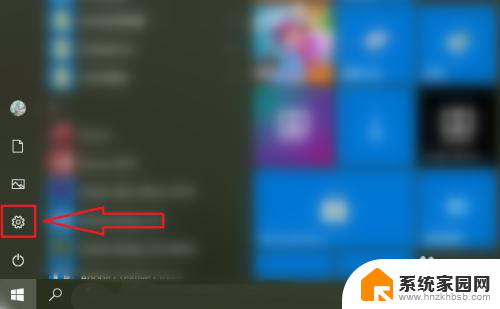
3.点击【网络和internet】。
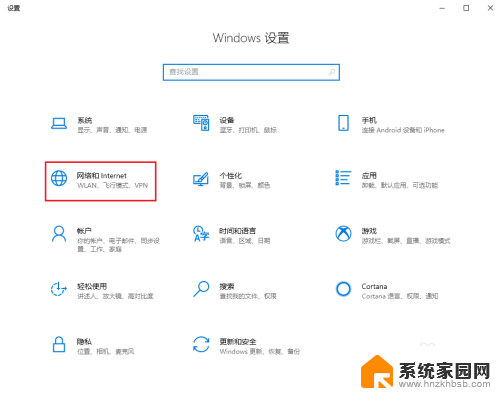
4.选择要查看的网卡,例如查看无线网卡则点击【WLAN】。
注意:查看有线网卡则点击【以太网】。
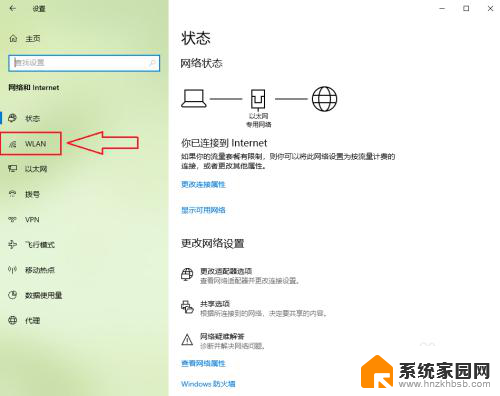
5.点击【硬件属性】。
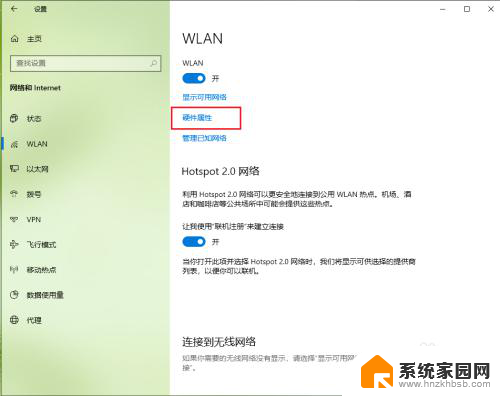
6.结果展示。

以上就是关于电脑如何查看网卡的全部内容,如果有遇到相同情况的用户,可以按照小编的方法来解决。